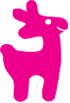Nepřihlašujte se na růžovém odkazu vpravo nahoře. Ten slouží k přihlášení a práci na uložených (rozpracovaných) nebo už objednaných projektech. Jak tedy postupovat při nové objednávce?
1 Vyberte si v nabídce
www.LosFotos.cz kalendář nebo fotoknihu, která vás zajímá.
2 Projděte si jednolivé varianty.
3 Zvolte vámi vybranou variantu tlačítkem "vytvořit".
4 Otevře se stránka se 3 panely (Přihlásit jako HOST, Přihlásit do účtu a Vytvořit účet / Registrovat).
Nepřihlašujte se jako HOST, neukládaly by se Vám fotky a úpravy k vašemu účtu pro další úpravy rozpracovaného projektu. Host je určen jen k náhledu těm, kteří se chtějí jen podívat bez vážně míněné objednávky.
Pokud jste už objednávali a máte u LosFotos účet - přihlaste ke svému existujícímu účtu nebo se nově Registrujte a tím se Vám projekt uloží. Až se k němu budete chtít později vrátit, přihlásíte se vpravo nahoře na úvodní straně LosFotos (růžové "Přihlášení k uloženým projektům na mém účtu”)
Vytvořte svůj kalendář nebo fotoknihu, zkontrolujte jednotlivé strany v náhledech a vpravo nahoře použijte zelené tlačítko "Objednat”. Pokud nemáte čas na finalizaci projektu zakončeného objednáním hned na poprvé, tak se vám projekt uloží online, ale musíte být přihlášení ke svému účtu. K takovému online uloženému a rozpracovanému projektu se můžete vrátit později doma nebo v práci po přihlášení vpravo nahoře na úvodní straně (růžové "Přihlášení k uloženým projektům na mém účtu". Pokud budete přihlášen(a) jako anonymní HOST, nic se vám neuloží. Proto doporučujeme nepoužívejte přihlášení HOST. Při výpadku energie, vypnutí počítače, chybě počítače a při změně počítače (práce /doma) byste se už ke své práci nedostali. Když pracujete jako HOST, je možné se přihlásit kliknutím na tlačítko Objednat. Tím Vás systém nasměruje k Přihlášení k existujícímu účtu nebo k Registraci nového účtu. Mezi prací jako anonymní HOST a přihlášením ke svému účtu však můžete z různých již zmíněných technických příčin přijít o svou pracně připravenou práci.
Při objednání je potřeba vyplnit vyplnit adresu pro dodání poštou (u pošty bude stejná doručovací i fakturační adresa) nebo si zvolit pobočku Zásilkovny ("vybrat obchod”) a pak vám zůstane původní adresa jako fakturační a doručovací se řídí adresou vámi zvolené Zásilkovny. Pokud si při objednání chcete zvolit Zásilkovnu, tak tuto adresu pobočky Zásilkovny vyberete právě až ve chvíli finálního objednání produktu.
Jak objednat více druhů kalendářů? Aplikace nemá typický košík pro více produktů najednou. Objednáte vždy jeden druh v požadovaném počtu kusů. A pokud si postupně objednáte více druhů kalendářů na stejnou adresu ze stejného uživatelského účtu na stejnou doručovací adresu v průběhu 24 hodin, tak Vám automaticky spojíme objednávky a cenu přepravy budete platit jen 1x společně. V mailu se vám bude zobrazovat pokaždé doprava zvlášť, ale systém po spojení objednávek dopravu upraví a započte pro dobírku pouze 1x. Nejdříve po 48 hod. od objednání už můžete můžete sledovat stav objednávky na tomto odkazu: https://www.losfotos.cz/stav-objednavky/ Stačí vložit váš email použitý v registraci LosFotos.cz. U expedovaných objednávek uvidíte cenu dobírky a u odeslaných poštou uvidíte odkaz na tracking. U zásilkovny bude pouze dobírka a Zásilkovna.
Jak dokončit uložené nebo rozpracované projekty kalendářů a fotoknih?
Pokud jste pracovali na projektu pod svým přihlášením, můžete se k rozpracovanému projektu vrátit. K tomu je potřeba se znova přihlásit nahoře vpravo na růžovém odkazu "Přihlášení k uloženým projektům na mém účtu".
V sekci “Archiv" po přihlášení jsou objednané projekty, tedy odeslané objednávky kalendářů a fotoknih do výroby LosFotos. Své rozpracované projekty kalendářů nebo fotoknih najdete v části "Online projekty” Zde můžete: Objednat, Upravovat, Duplikovat, Přejmenovat nebo Smazat. Pokud chcete pokračovat (doma, v práci) ve svém rozpracovaném projektu, tak vyberete “Upravovat”. Pokud jste přihlášení, tak se projekt a změny, které děláte průběžně ukládají.
Pokud jste si ale jen anonymně jako HOST zkoušeli, co aplikace umí, tak Vaše zkouška nemohla být bez přihlášení k vašemu účtu uložena. Dejte na to pozor, ať nemarníte svůj čas úpravami na projektu bez přihlášení k vašemu účtu. Po přihlášení můžete taky měnit heslo ke svému účtu. Pokud jste zapomněli svoje jméno a heslo pro přihlášení, buď si vygenerujte nové heslo na odkazu https://vstup.losfotos.cz "Zapomenuté heslo". A když se Vám stane, že jste zapomněli uživatelské jméno nebo e-mail, napište nám (info@losfotos.cz), my vám jedno nebo druhé e-mailem připomeneme.
Jak znovu objednat kalendář - opakovaná objednávka stejného kalendáře nebo fotoknihy?
Po přihlášení ke svému účtu z úvodní strany LosFotos vpravo nahoře na růžovém odkazu ""Přihlášení k uloženým projektům na mém účtu” se dostanete kliknutím na ARCHIV k odeslaným objednávkám. Upozorňujeme, že archivujeme maximálně 1 rok. Archivovat staré kalendáře po roce už nedává smysl. Podobně i fotoknihy archivujeme 1 rok. Systém Vás před odstraněním archivovaného projektu sám e-mailem upozorní, že v krátké dojde k odstranění (smazání) z archivu nebo z rozpracovaných projektů. Hlavním důvodem je uvolnění místa pro nové objednávky. Nejsme archivační systém, jsme výrobci kalendářů a fotoknih.
V sekci “Archiv" po přihlášení jsou objednané projekty. V části "Online projekty” jsou rozpracované projekty kalendářů nebo fotoknih, které můžete: Objednat, Upravovat, Duplikovat, Přejmenovat nebo Smazat.
Pokud jste si ale jen anonymně jako HOST zkoušeli, co aplikace umí, tak Vaše zkouška nemohla být bez přihlášení k vašemu účtu uložena. Po přihlášení k účtu můžete měnit heslo a kontakty ke svému účtu.
Pokud jste zapomněli heslo pro přihlášení, buď si vygenerujte nové heslo na odkazu https://vstup.losfotos.cz "Zapomenuté heslo". A když se Vám stane, že jste zapomněli uživatelské jméno nebo e-mail, napište nám mailem (info@losfotos.cz), my vám jedno nebo druhé připomeneme.
V ARCHIVu můžete využít volby: Duplikovat, Objednat znovu, Sdílet a Náhled. Duplikovat znamená, že svůj původní projekt zkopírujete (tím se uloží do rozpracovaných projektů (sekce Online projektx) a můžete ho znovu upravovat a následně jako nový (upravený) projekt objednat a nebo smazat. Objednat znovu slouží k objednávce stejného původního projektu bez dalších úprav obsahu. Sdílet můžete v náhledové kvalitě na sociálních sítích. O tom, komu a jak budete sdílet fotky rozhodujete a odpovědnost máte vy. Náhled slouží ke kontrole a prohlížení objednaných projektů po jednotlivých stránkách.
Jak ušetřit na poštovném (zásilkovném), když chci poslat více objednávek najednou?
Objednejte postupně jednotlivé produkty v rozmezí max. do 24 hodin od první objednávky se stejnými doručovacími údaji (stejnou adresou nebo stejnou Zásilkovnou) a my vaše objednávky automaticky spojíme do jednoho balíku za jedno poštovné (zásilkovné), Více informací o spojování zásilek naleznete v častých dotazech, hned jako první odstavec.
Pokud vám není něco jasné, tak nejčastěji opakující se dotazy a jejich odpovědi najdete v sekci častých dotazů. Tak si je prosím přečtěte, ušetříte si čas, děkujeme. Pokud tam Váš důležitý dotaz není, napište nám na info@losfotos.cz.